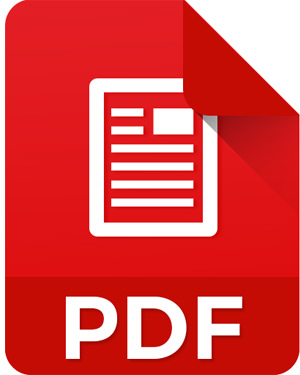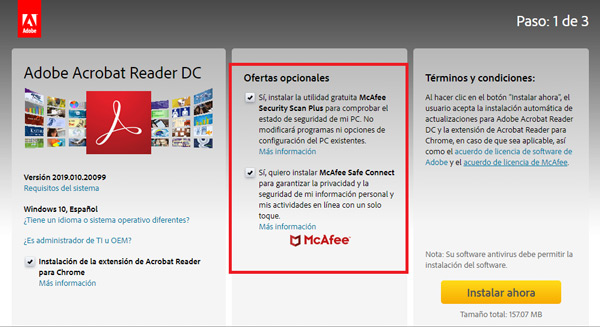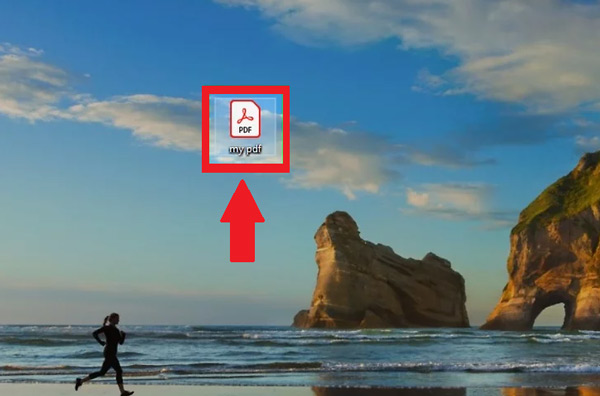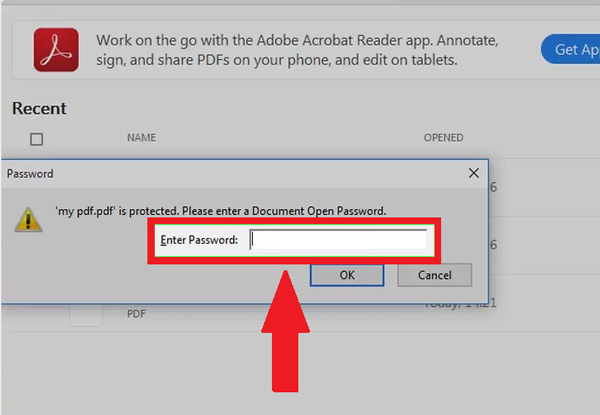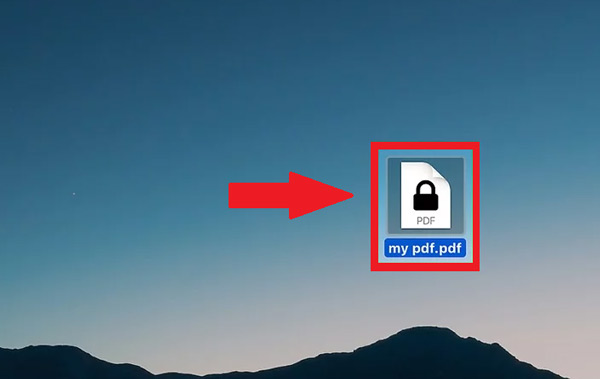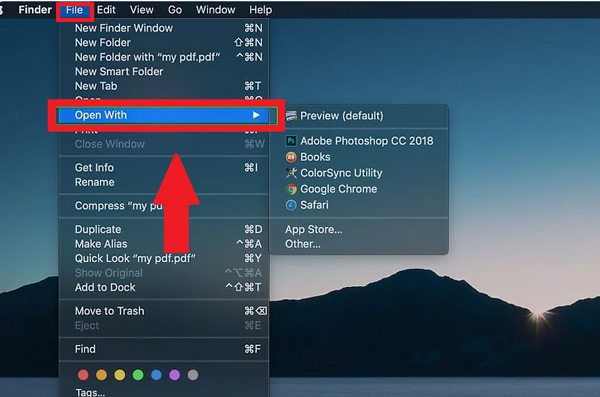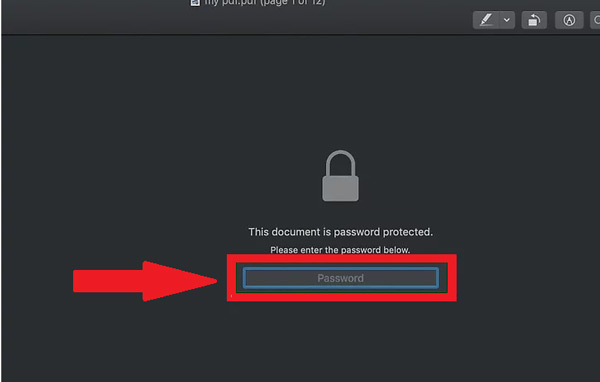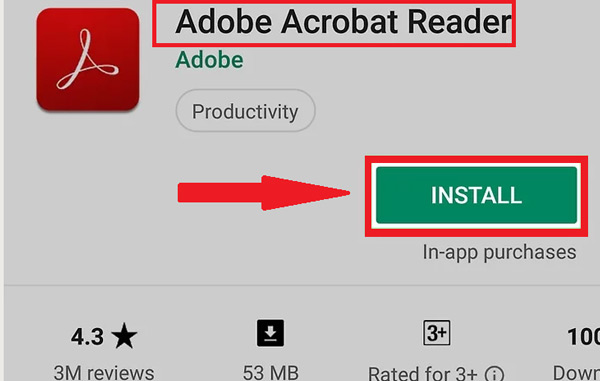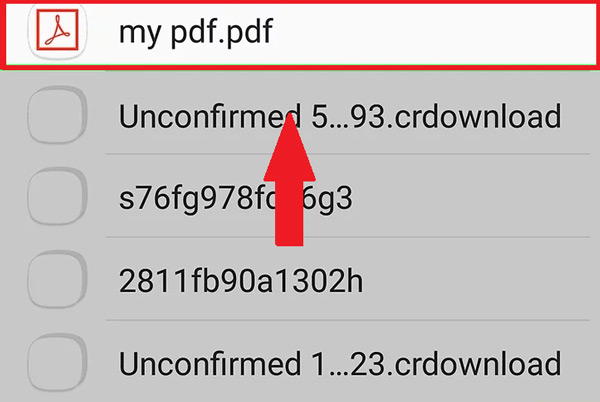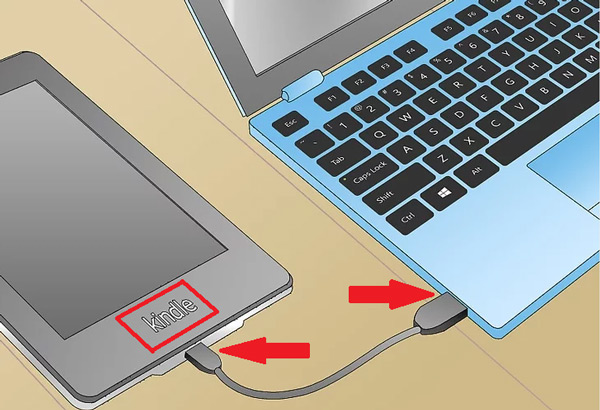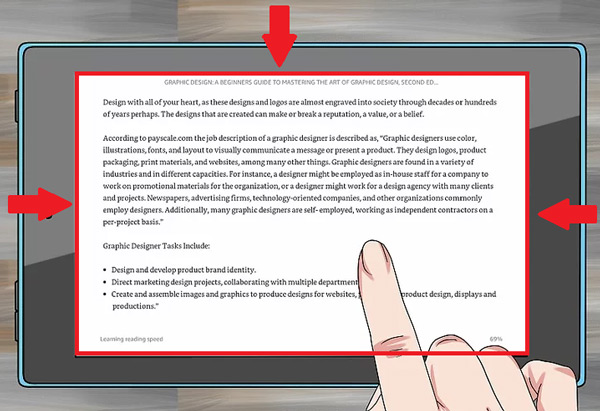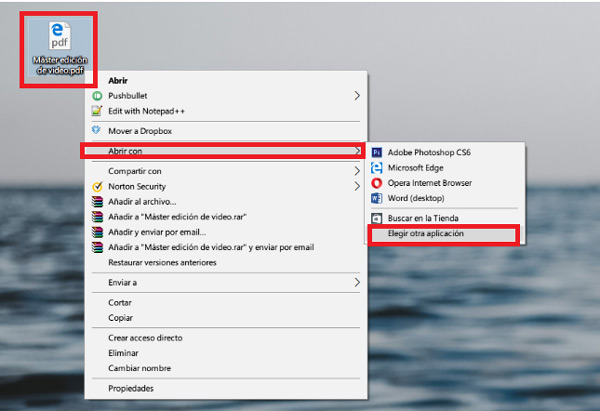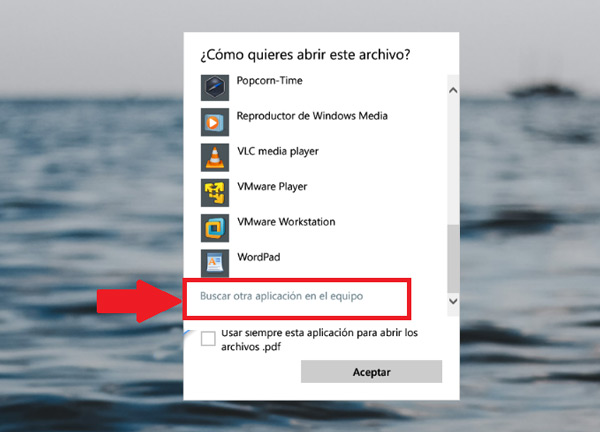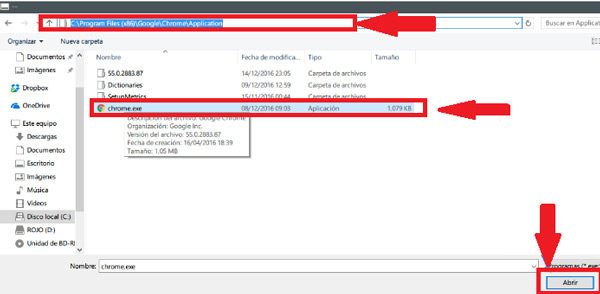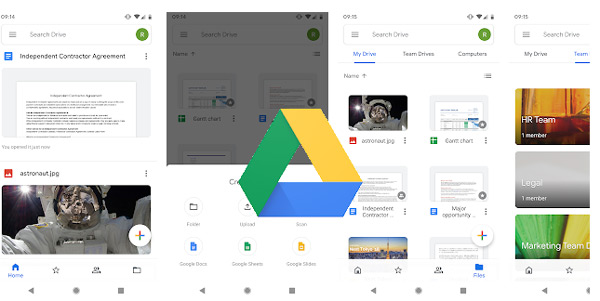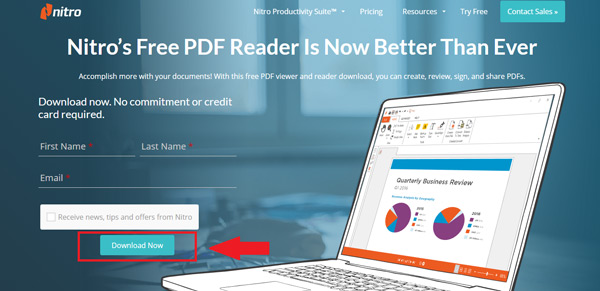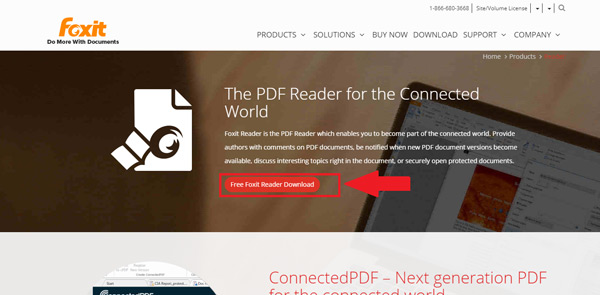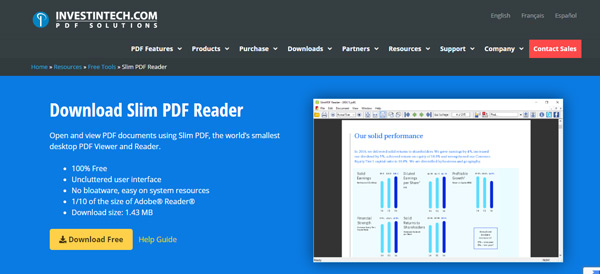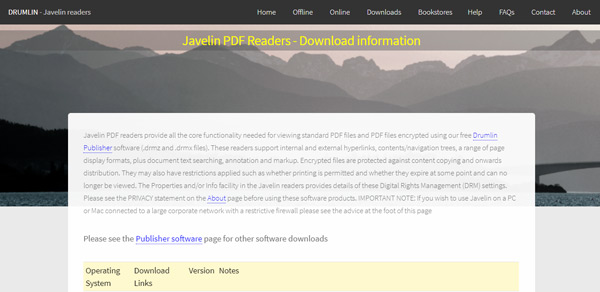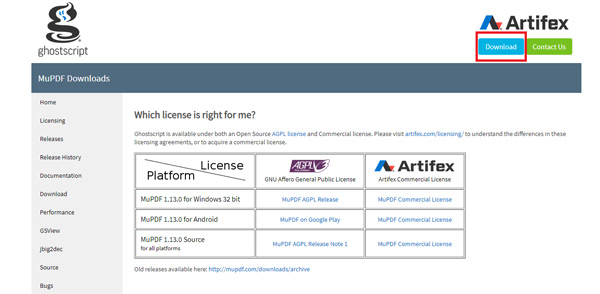Lo Último en IP@P
- Actualizaciones del Programa de Afiliados de TEMU: ¡Hasta MX$500,000 al mes!
- ¿Aún es rentable invertir en oro en comparación con la inversión en criptomonedas?
- ¡Netflix sigue siendo el rey! Estas son las plataformas de streaming con más usuarios en el mundo
- De la palanca a la pantalla: la evolución de las máquinas tragamonedas y el auge de los juegos online
- Estos son los mejores beneficios de la IA en el diseño de Logos: Innovación y Eficiencia
Los archivos PDF se han convertido en uno de los formatos más usados actualmente, esto se debe a sus excelentes herramientas al momento de querer editar o configurar dicho documento.
Debido a su gran popularidad los últimos años, la mayoría de los navegadores hoy en día cuenta con lectores PDF incluido. Con el fin de que los usuarios puedan abrir este tipo de archivo sin ningún problema.
Ten en cuenta que si tus navegadores no cuentan con estos lectores será necesario que tengas que instalar algún programa en especial para poder abrir este tipo de archivo. De tal manera, aquí te enseñaremos varias formas para poder abrir este tipo de documento ya sea desde tu ordenador o móvil.
¿Qué es y para que se usan los archivos con extensión .PDF?
Estos archivos se usan para poder presentar documentos dentro de una computadora o Smartphone, de tal manera, este tipo de representación para archivos es totalmente independiente de cualquier sistema operativo, programa de software y de equipo de cómputo.
Un archivo PDF puede contener texto, gráfico, estilo, vídeo, presentaciones multimedia, audios, marcadores, enlaces y cualquier otra información que el usuario desee incorporar dentro del documento. Además, cuenta con elementos de seguridad y restricciones que ayudan a la privacidad del mismo, para que este no pueda ser modificado o eliminados por terceros.
Ten en cuenta que todas estas variantes que se pueden llegar a incluir en estos archivos son lo que determina los diferentes tipos de formato PDF, donde conseguimos las siguientes:
- PDF/X: Este es usado principalmente para aquellos archivos que se manejan con imágenes, por lo tanto, presenta características especiales.
- PDF/A: Este tipo de PDF se usa principalmente para aquellos documentos que van a estar almacenados digitalmente por un largo plazo. Por lo tanto, evita que estén en riesgo, ya sea evitando que factores externos puedan hacer uso de ellos o simplemente llegando a desaparecer.
- PDF/E: Un formato que se utiliza principalmente para aquellos documentos de ingeniería donde se maneja la geometría, los flujos de manufactura, construcción, ya que permite un medio muy preciso para la impresión de este tipo de documentos.
- PDF/VT: Ayuda a mejorar lo que es la impresión de los documentos modernos en cuanto al procesamiento de texto e imágenes. Este formato permite crear páginas personalizadas, lo que brinda la posibilidad de personalizar un documento para cada uno de los destinatarios.
- PDF/UA: Permite la lectura a personas que tengas discapacidades y que suelen utilizar tecnologías de apoyo.
- PDFx-1: Se usa para cuando se maneja un papel en escala de grises, tintas directas y CMYK.
- PDFx-3: Se utiliza para los formatos híbridos, es decir, para aquellos documentos que se pueden visualizar de forma digital u online.
- PDFx-4: Permite los formatos híbridos y las escalas de grises, además de la transparencia y capas de información.
¿Cómo abrir y leer archivos .PDF en smartphones u ordenadores?
Quizás uno de los mayores inconvenientes que los usuarios pueden encontrar al editar archivos PDF es al momento de poder abrirlos o leerlos ya sean en el ordenador o en el teléfono móvil, teniendo en cuenta que el sistema debe contar con un programa o lector PDF para poder trabajar con este tipo de documento. De tal manera, aquí te explicamos cómo puedes realizar esto ya sea desde un equipo Windows o Mac, dispositivo móvil, entre otros.
Para ello, solo sigue cada uno de los métodos que te enseñaremos a continuación:
En PC Windows
En el caso que estés utilizando un ordenador Windows será necesario que realices los siguientes pasos para que puedas comenzar a abrir aquellos documentos PDF de una forma muy sencilla y rápida.
- Para comenzar este proceso es necesario que instales en tu equipo el programa de “Adobe Reader”, un programa gratuito y el cual te permitirá abrir archivos PDF sin ningún tipo de problema.
- Una vez hayas instalado el software de “Adobe Reader” se te marcará automáticamente una casilla para agregar “McAfee” a tu equipo, debes desmarcar la casilla en el caso que no quieras instalar dicho programa.
- Teniendo ya instalado el programa en el ordenador debes buscar el archivo .PDF en tus documentos o escritorio y hacer doble clic sobre él. Por lo general, el programa se abre automáticamente y te enseña tu documento para que puedas leerlo y visualizarlo.
- De lo contrario, te aparecerá una nueva ventana donde se te pedirá una contraseña. Esto ocurre si el creador ha protegido el archivo con una contraseña. En este caso será necesario saber dicha clave para poder acceder al archivo o desbloquear el PDF.
En ordenadores Mac
En el caso de los ordenadores Mac, abrir este tipo de archivo resulta una tarea un poco sencilla y rápida, la cual la podrás hacer a través de unos simples pasos que te explicaremos a continuación:
- Lo primero será hacer doble clic en el PDF OS X que viene en “Vista previa”. Esta herramienta te da la posibilidad de abrir una gran cantidad de archivos en distintos formatos, incluyendo el PDF. Ten en cuenta que la vista previa no te permitirá editar los archivos.
- En el caso que no quieras seguir utilizando el programa de OS de vista previa para abrir los archivos .PDF, sino que quieras intentar con un software nuevo, puedes comenzar a cambiar la configuración de manera que estos documentos comiencen a abrirse con el nuevo programa que has instalado en el ordenador.
- Para poder modificar esto simplemente debes seleccionar el archivo de PDF en Finder sin abrirlo. Seguidamente haz clic en el menú de “Archivo” y seleccionas “Obtener información”, allí debes expandir la sección de “Abrir con”, ahora seleccionas el programa que deseas utilizar y por último haces clic en “Cambiar todo”.
- Ten en cuenta que al igual que en el caso de Windows, el archivo puede abrirse automáticamente y mostrarte el contenido almacenado en él. Pero, también puede pedirte una contraseña en caso que el documento se encuentre En este caso debes buscar dicha clave o como última opción utilizar un programa para descifrar la contraseña.
En teléfonos móviles Android
Es muy común tener nuestros correos electrónicos sincronizado en nuestro dispositivo móvil, por ende, constantemente podemos visualizar los archivos que nos envías desde el Smartphone. Sin embargo, como hacemos cuando tenemos un documento en PDF y queremos abrirlo en el terminal, pero no contamos con un software para ello.
De tal manera, aquí te enseñamos cómo puedes llevar esto a cabo:
- En el caso que tu dispositivo móvil no cuente con una herramienta integrada para leer estos tipos de archivos, existen una gran cantidad de aplicaciones gratuitas que podemos conseguir desde Google Play para poder llevar esto a cabo. Las más recomendadas para esto son: “Google Drive”, “Google PDF Viewer”, “Adobe Acrobat Reader” y “Quickoffice”.
- Ahora debes buscar el documento en PDF que quieras abrir, por lo general estos quedan almacenados en la carpeta de “Descargas” de tu menú.
- Lo siguiente será abrir la aplicación de “Administrador de archivos” o “Mis archivos”, en el caso de no disponer de ella la puedes descargar desde Google Play.
- Abre la carpeta de “Descargas” donde está almacenado tu PDF.
- Pulsa sobre el archivo PDF para poder abrirlo, si ya has elegido una aplicación predeterminada se te abrirá de forma automática, de lo contrario, se te pedirá que escojas la aplicación con la que lo deseas abrir.
En dispositivos iPhone con iOS
Los dispositivos de iOS vienen con un lector de PDF incluido en su sistema el cual les permitirá a sus usuarios abrir estos documentos de una forma muy sencilla sin la necesidad de requerir a aplicaciones de terceros.
Sin embargo, aquí te explicamos paso a paso cómo lograr esto:
- Lo primero será pulsar sobre el documento PDF que quieres abrir. Ten en cuenta que los equipos de iOS cuentan con un lector de PDF que viene adjunto a los emails o está en línea.
- Ahora toca el archivo ya abierto para poder acceder a su menú. De esta manera puedes seleccionar otra aplicación para abrir estos archivos en el caso que así lo desees.
- En el caso que quieras ver el documento usando la aplicación desde el correo electrónico debes pulsar en la opción de “Compartir”. Si la quieres ver desde Safari debes seleccionar la opción de “Abrir con”, allí te aparecerá una lista con las apps disponibles para poder abrir los PDF.
- En este caso selecciona la aplicación que desees utilizar, y automáticamente se te abrirá el documento para que puedas leerlo y editarlo si es el caso.
En Amazon Kindle
Otra de las formas de poder visualizar estos tipos de documento es transfiriendose a Amazon Kindle, para ello existen distintas formas de hacerlos y las cuales te presentamos a continuación:
- La primera forma que puedes realizar esto es conectando tu Kindle a tu ordenador y agregando el archivo al almacenamiento de tu Kindle.
- La segunda forma con la que podemos llevar esto a cabo se trata de transferir el archivo PDF de forma inalámbrica a través de correo electrónico de transferencia de Kindle.
- Una vez hayas logrado transferir dicho documento a tu Kindle, puedes abrirlo desde la biblioteca. En el caso de Kindle no existen muchas formas para poder interactuar con tu archivo PDF ya que no cuenta con las funcionalidades añadidas de otras apps.
Online sin usar programas
Otra de las maneras de poder abrir estos archivos PDF es de forma online a través de los navegadores web. Ten en cuenta que, al momento de querer abrir estos documentos en Windows o Mac, se te pedirá instalar un programa para poder iniciar los archivos. Sin embargo, en este caso no hay que preocuparte por usar algún tipo de software, ya que el mismo navegador se encargará de mostrar el documento en una pestaña.
En el caso que desees abrir todos tus archivos PDF con un navegador en especial, ya sea Google Chrome, Microsoft Edge o Mozilla Firefox, simplemente tendrás que activar algunas opciones a través de los ajustes para elegir la herramienta predeterminada para este tipo de formato.
- Busca un archivo PDF en tu ordenador y haz clic derecho sobre él. Allí tendrás que seleccionar la opción de “Abrir con”.
- Ahora te aparecerá un nuevo menú desplegable donde debes seleccionar la opción de “Elegir otra aplicación”.
- Allí debes escoger el navegador que deseas para abrir de forma predeterminada tus documentos PDF. Aquel que elijas te aparecerá en el icono de tu archivo como aparece en la imagen. En este caso se ha seleccionado “Microsoft Edge”.
Más en Informática
- Resistencia eléctrica ¿Qué es, para qué sirve y cuáles son todos los tipos que existen?
- Extensión de archivo .MOV ¿Qué son y cómo abrir este tipo de formatos de vídeo?
- ARCore ¿Qué es y cómo funciona este kit de desarrollo para aplicaciones de realidad aumentada?
- Adware ¿Qué es, para qué sirve y cómo funcionan estos tipos de programas?
- Supercomputadoras ¿Qué son, para qué sirven y cuáles son las más potentes del mundo?
SÍGUENOS EN 👉 YOUTUBE TV
- Ten en cuenta que si no te aparece la aplicación que quieras usar simplemente debes hacer clic en “Más aplicaciones”.
- En el caso que quieras utilizar el navegador de Chrome, y este no te aparece debes deslizar la ventana hacia abajo hasta seleccionar “Buscar otra aplicación en el equipo”.
- Ahora debes dirigirte a la ruta de tu equipo donde se encuentra instalado el navegador que quieres usar, en tal caso se trata de Chrome, el cual debe aparecer de la siguiente manera en tu equipo: C:\Program Files (x86)\Google\Chrome\Application y haz clic en “Abrir”.
- Por último, debes marcar la casilla de “Usar siempre esta aplicación para abrir los archivos .pdf” ten en cuenta que esto es fundamental para que el navegador te quede de forma predeterminada. De esta forma cada vez que hagas doble clic tu documento se te abrirá automáticamente con el navegador.
Lista de las mejores aplicaciones y programas alternativos para abrir un documento con extensión .PDF sin usar Adobe Acrobat Reader
Como ya hemos mencionado anteriormente, existen muchos programas disponibles en el mercado para poder abrir archivos de imagen, datos etc en tu ordenador o dispositivo móvil, es por ello que aquí te presentamos una pequeña lista de los mejores programas que puedes usar para llevar a cabo este tipo de procedimiento.
Google Drive
Muchos usuarios aún desconocen que Google Drive es una aplicación con la cual se pueden abrir estos tipos de documentos con extensiones PDF. Sin embargo, debes tener en cuenta que esta solo disponible para los dispositivos móviles de Android y es actualmente una de los programas más recomendados para llevar a cabo este tipo de procesos. Por lo tanto, si constantemente estás trabajando con tu móvil o Tablet puedes comenzar a usar esta app gratuita para comenzar a abrir y visualizar tus archivos PDF de una forma fácil y rápida.
Nitro PDF Reader
Este programa se ha convertido en uno de los más recomendados para todos los usuarios al momento de querer abrir PDF desde un ordenador de Windows. Además, lo puedes descargar de forma gratuita y cuenta con una gran cantidad de funciones disponibles que te permitirán llevar a cabo ediciones en cada uno de tus archivos.
Ten en cuenta que también existe una versión de pago de Nitro PDF, pero, la principal diferencia entre ambas es que la versión gratuita no permite buscar palabras dentro del texto en documentos que hayan sido escaneados previamente, y claramente dispone de menos funciones que la versión de pago.
Foxit Reader
Un software especializado para poder enviar de vueltas aquellos documentos en PDF firmados. Foxit Reader cuenta con un gran número de opciones de edición que te permitirá realizar modificaciones en casi todo el documento. Sin embargo, este programa suele consumir bastantes recursos de tu ordenador.
Foxit Reader es un programa gratuito que cuenta con herramientas muy similares a la de Microsoft Office. Lo que lo convierte en una muy buena alternativa para estos tipos de programa.
SlimPDF Reader
Un software bastante bueno al momento de querer abrir archivos PDF ligeros, no suele ocupar muchos recursos en el ordenador y además puede funcionar en equipos un poco antiguo. Sin embargo, debes tener presente que este software no te ofrece herramientas de edición, por lo tanto, solo podrás realizar lecturas en tus archivos.
A pesar de no contar con funciones para la edición de texto, si ofrece herramientas de “Buscar”, “Imprimir” y “Rotar”. Y al igual que los programas anteriores también lo puedes descargar de forma gratuita.
Javelin PDF Reader
Este software destaca principalmente por ofrecer un soporte para la gestión de derechos digitales. Algo que resulta sumamente importante para aquellos usuarios que deseas cifrar los archivos PDF para poder protegerlo ante los posibles ataques de terceros. Además, con Javelin PDF tienes la oportunidad de limitar a un número de veces la impresión del documento o solo limitar algunas páginas en específico.
Javelin PDF lo puedes encontrar de forma gratuita y es compatible para ordenadores Mac y Windows, al igual para los dispositivos de iOS y Android.
MuPDF
MuPDF se trata de uno de los lectores de PDF más sencillos del mercado, es un programa gratuito que te ayudará a abrir aquellos archivos con extensión PDF en cuestión de segundos. Además, cuenta con una versión para ordenadores y los dispositivos móviles. Por lo tanto, MuPDF está disponible para Windows, Android e iOS. Un software que es compatible con los formatos PDF, CBZ y XPS, y se trata de un lector de PDF que ocupa muy poco espacio, lo que evita que consuma muchos recursos del sistema.